Actions
Modification d'une piste sous Blender » Historique » Révision 21
« Précédent |
Révision 21/34
(diff)
| Suivant »
Anonyme, 29/11/2021 14:19
Modification d'une piste sous Blender¶
Nous allons donc voir sur cette page comment modifier une piste pour le TP info 6.
- Tout d'abord, placez-vous dans un "layer" vide
- Positionner le curseur en cliquant au centre de la grille avec clic gauche ou avec les coordonnées du 3D cursor (x,y,z = 0)
- En haut à gauche cliquer sur Add -> Curve -> Bezier
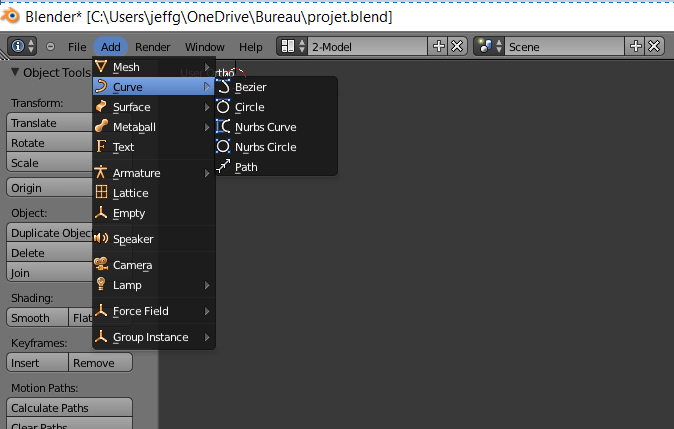
- Pour pouvoir modifier le Bezier passer en mode "edit mode" (touche TAB du clavier)
A côté du menu "edit mode", sélectionner curve -> control points -> set handle type -> vector afin de faciliter la modification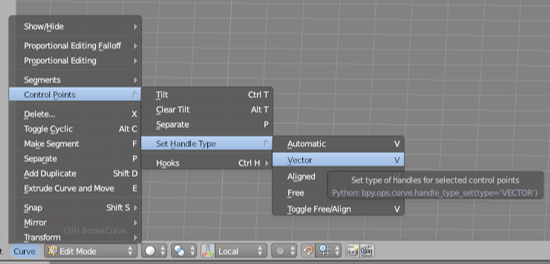
- Vous pouvez maintenant modifier votre Bezier en faisant clic droit sur l'endroit indiquer par la photo ci-dessous
Les raccourcis G (agrandir la portion) et E (nouvelle portion) vous seront très utiles
Remarque: vous pouvez déplacer votre Bezier selon un axe avec les touches X, Y ou Z
Une fois votre modification terminé, repasser en "object mode"#
Mis à jour par Anonyme il y a plus de 3 ans · 21 révisions